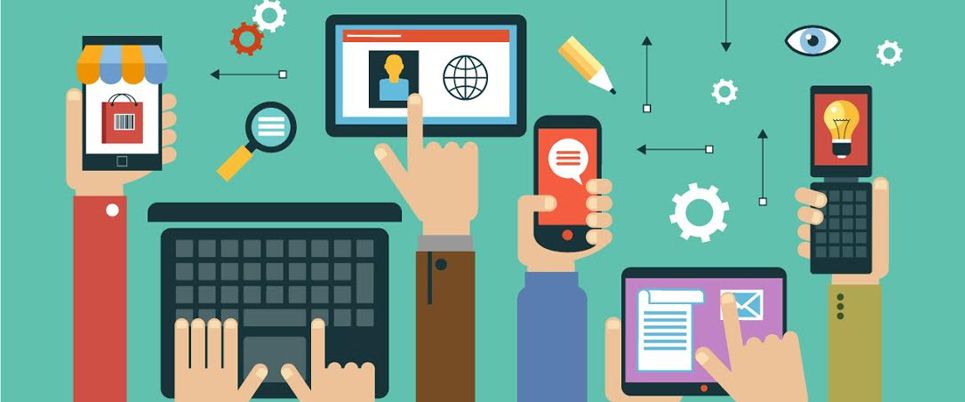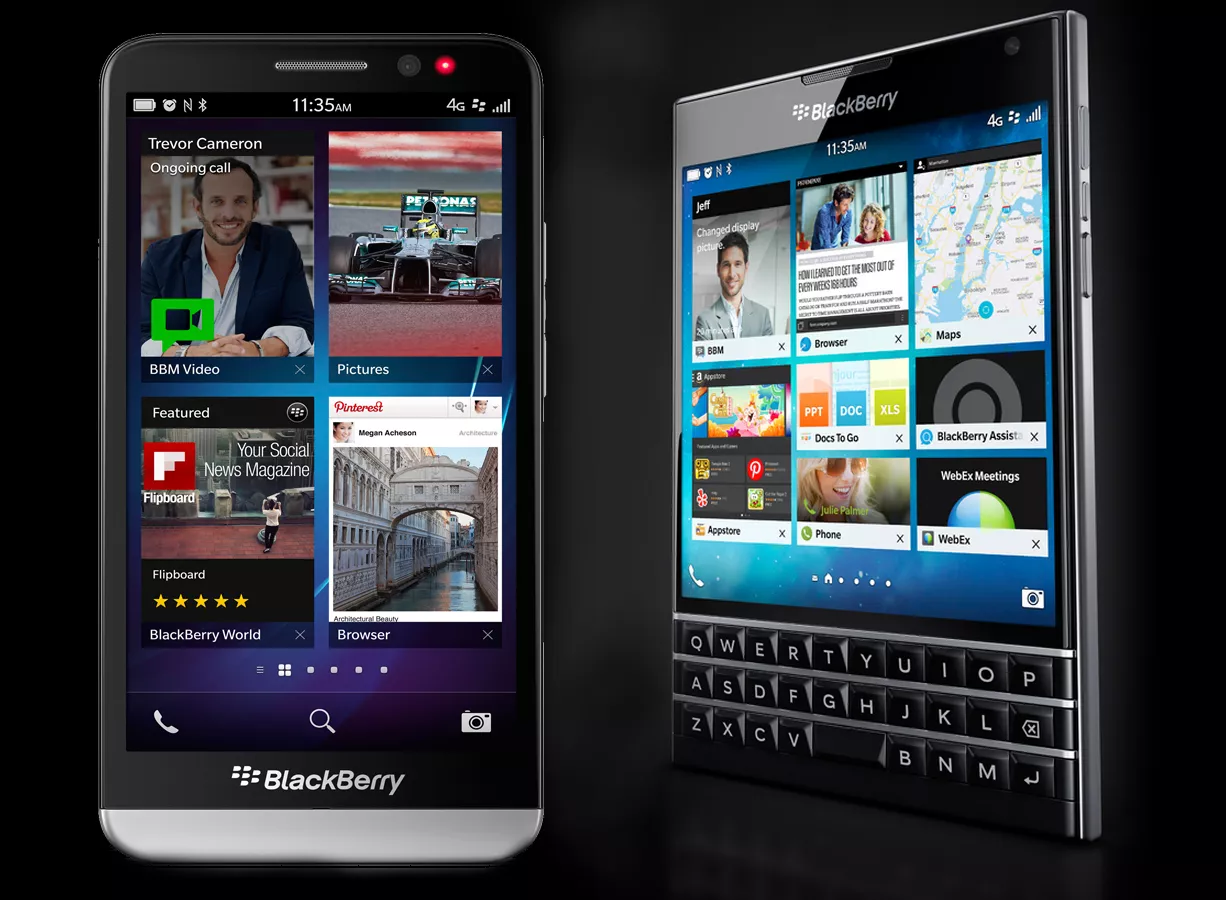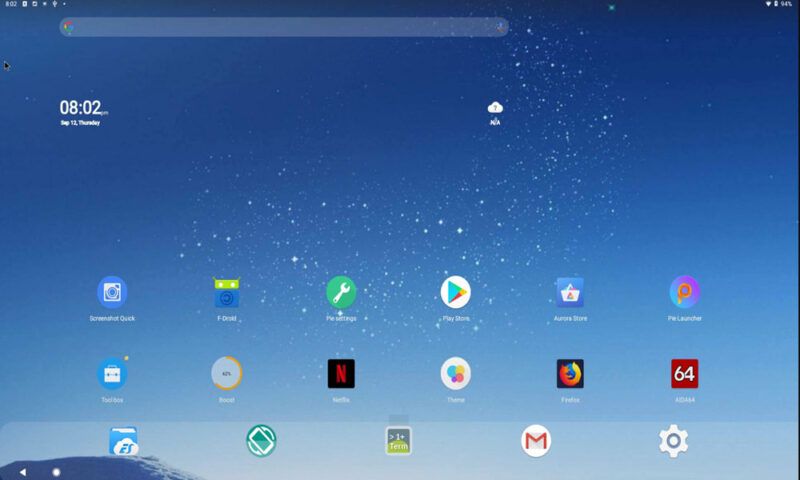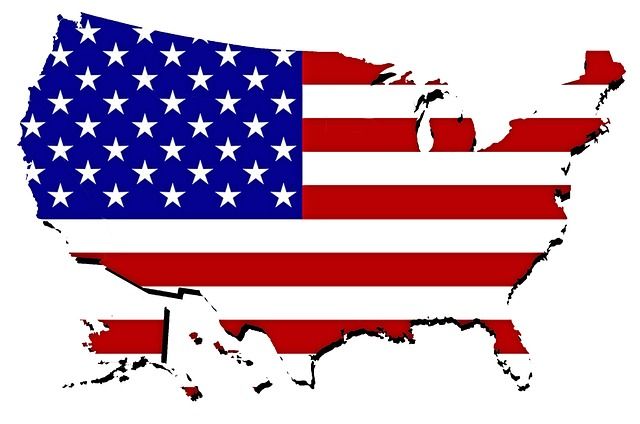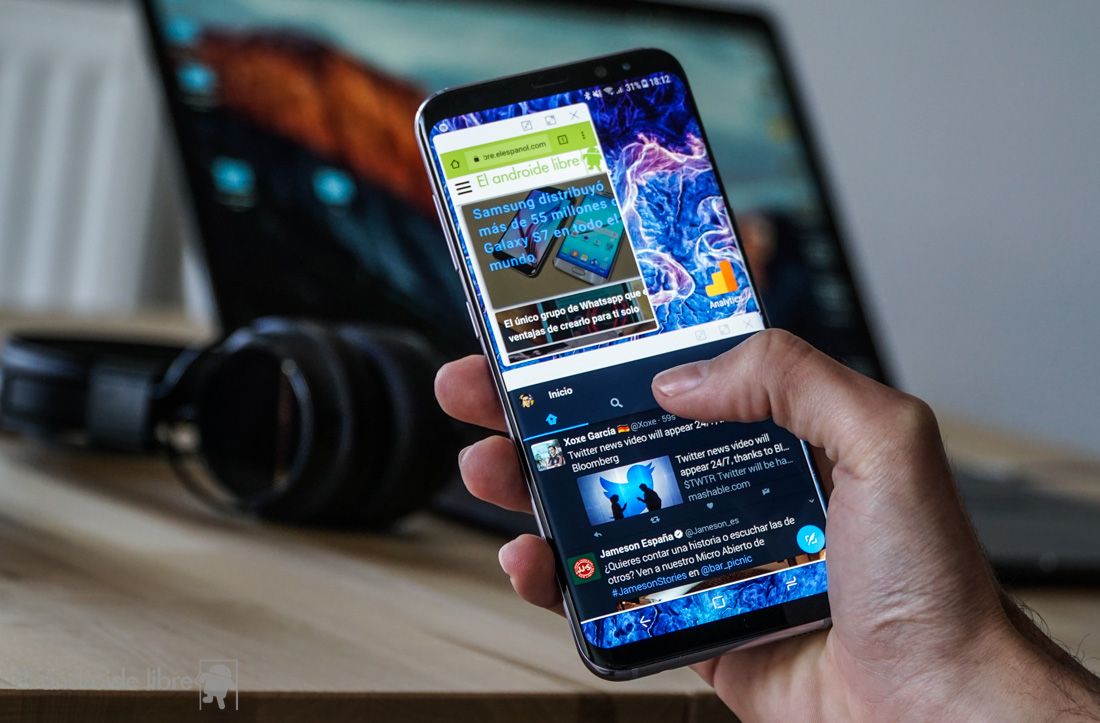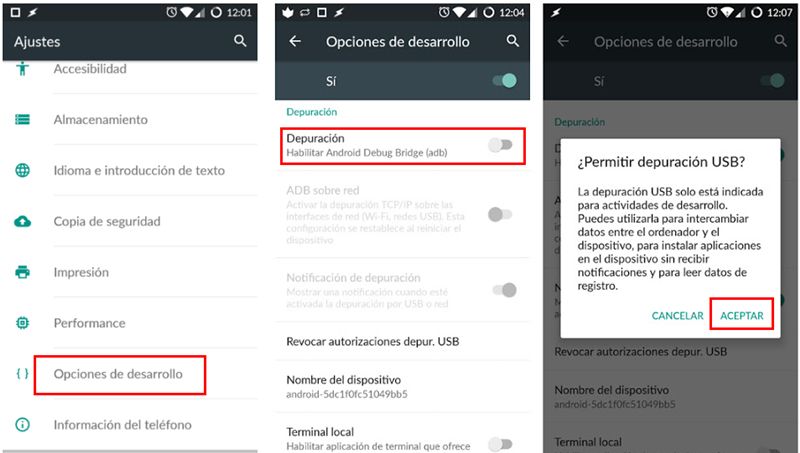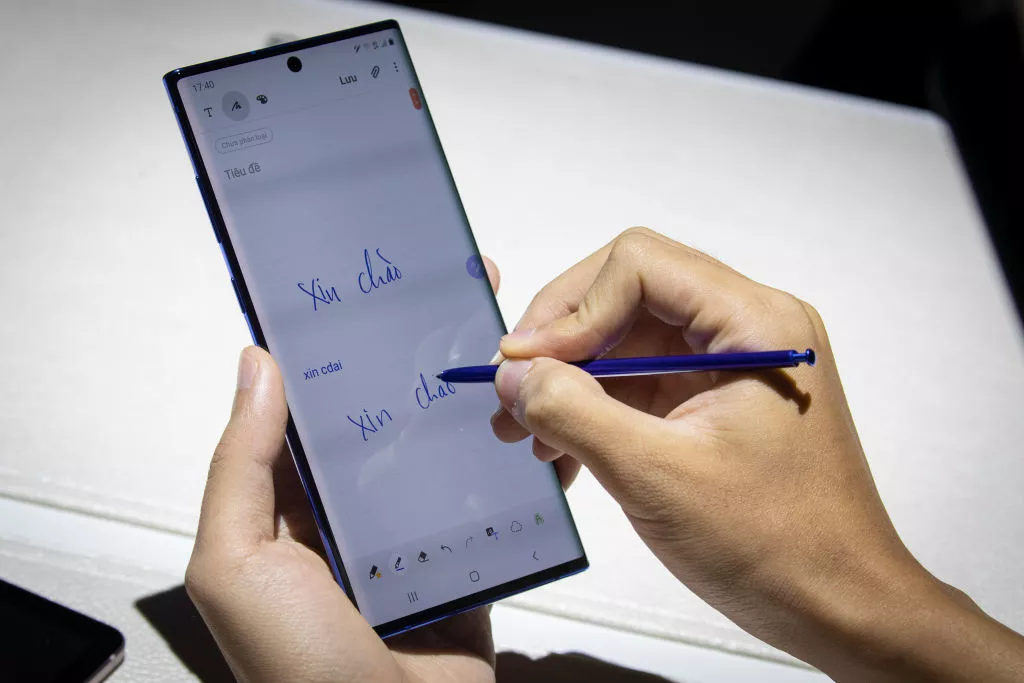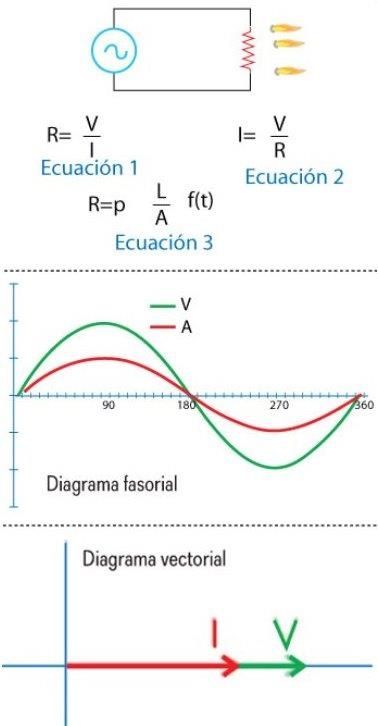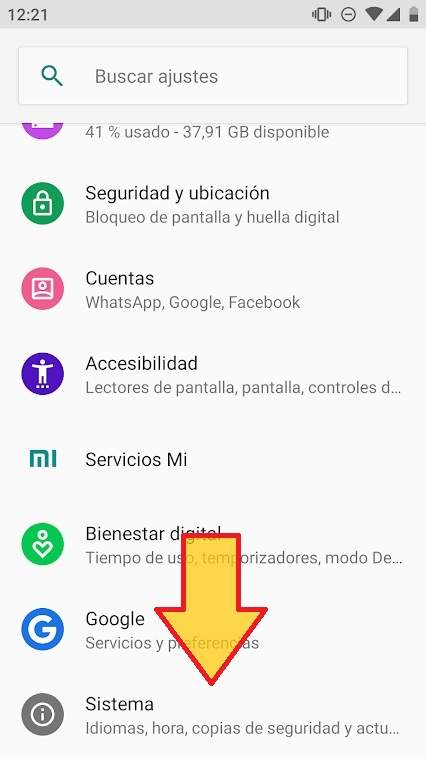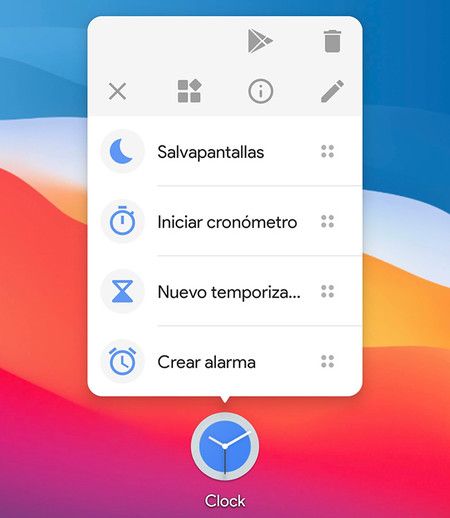Una vez que comience a escribir en múltiples teclados en su teléfono o tableta, nunca mirará hacia atrás. Ya sea que desee cambiar entre diferentes idiomas más fácilmente o quiera probar con un nuevo conjunto de caracteres, es útil saber cómo cambiar el teclado en los dispositivos Android.
Los teléfonos Android se encuentran entre los dispositivos más fáciles para configurar teclados adicionales y alternar entre ellos. Algunos teclados incluso incluyen funciones como escritura con deslizamiento y controles de gestos que solo harán que escribir sea mucho más fácil y es especialmente útil si está acostumbrado a escribir correos electrónicos y mensajes de texto largos o si necesita enviar un mensaje en un apuro.
Cambiar los teclados es prácticamente el mismo entre los muchos dispositivos Android . Sin embargo, puede ser un método ligeramente diferente para los teléfonos Google Pixel en comparación con otros teléfonos Android, por lo que a continuación explicamos cómo puede cambiar su teclado fácilmente en todos los dispositivos Android.
1
Androide
Para la mayoría de los teléfonos Android, incluidos los de la serie Galaxy, este es el método más rápido para cambiar el teclado:
Paso
1
Descargar aplicación de teclado
Primero querrá descargar un teclado que le gustaría usar de la tienda de Google.
Estos vienen en una variedad de opciones dependiendo de para qué quieras usar el teclado, así que siéntete libre de elegir.
Paso
2
Ajustes rápidos
Una vez que haya terminado de descargar su aplicación de teclado, deslícese hacia abajo desde la parte superior de la pantalla para abrir el menú «Configuración rápida» con algunas opciones, incluidos los íconos de WiFi y Bluetooth.
Presiona el ícono de ajustes ‘Configuración’ en la parte superior derecha.
Paso
3
Administración General
Una vez que esté en la configuración, habrá algunas opciones que puede presionar para configurar y editar.
La opción que querrá presionar es ‘Administración general’ en el medio que le permitirá cambiar muchas de las funciones básicas del teléfono Android.
Paso
4
Lista de teclados
Una opción que aparecerá será ‘Lista de teclados y predeterminados’, presione sobre ella.
Paso
5
Teclado predeterminado
Luego habrá una opción que dice ‘Teclado predeterminado’ en la parte superior de la lista, presione esto para finalmente obtener la opción de cambiar su teclado.
Paso
6
Cambiar teclado
A continuación, se le pedirá que elija su método de entrada. Haga clic en la aplicación de teclado que ha descargado y ahora se convertirá en su teclado predeterminado para uso futuro.
Para volver a cambiar, simplemente realice el mismo proceso y haga clic en el teclado predeterminado.
2
google píxel
Los modelos de Google Pixel tienen una interfaz ligeramente diferente a la de otros teléfonos Android y, por lo tanto, requieren un método ligeramente diferente para cambiar de teclado:
Paso
1
Teclado abierto
Primero querrás comenzar abriendo el teclado como si fueras a escribir un mensaje. Habrá un pequeño símbolo de teclado en la parte inferior derecha, presione sobre esto.
Paso
2
Seleccionar teclado
Aparecerá un cuadro que le preguntará qué teclado desea utilizar. Seleccione la aplicación de teclado que descargó y cambiará instantáneamente al teclado de su elección, haciéndolo agradable y fácil de usar.
Conclusión
Instalar un teclado adicional en su teléfono es una excelente manera de hacer que enviar mensajes de texto sea más fácil y mucho más accesible, especialmente cuando puede cambiar de teclado al instante.
Afortunadamente para los usuarios de Android, esto es muy fácil de hacer y con una variedad de teclados en la tienda de Google para elegir, nunca tenga miedo de probar nuevos teclados y ver cuál funciona mejor para usted.